audacity作为一款开源免费的音频编辑工具,其强大的功能深受用户喜爱。尤其在处理人声分离场景中,通过内置插件可实现保留背景音乐的效果。对于初次接触音频编辑的新手而言,掌握人声消除技巧需要系统指导,下文将详细解析操作流程。
audacity人声消除完整流程解析:
1. 启动软件后在操作界面左上角定位菜单栏,点击文件选项展开下拉列表,选择导入功能中的音频导入选项。

2. 文件资源管理器窗口弹出后,通过路径导航定位目标音频文件,双击文件或点击打开按钮完成素材载入。
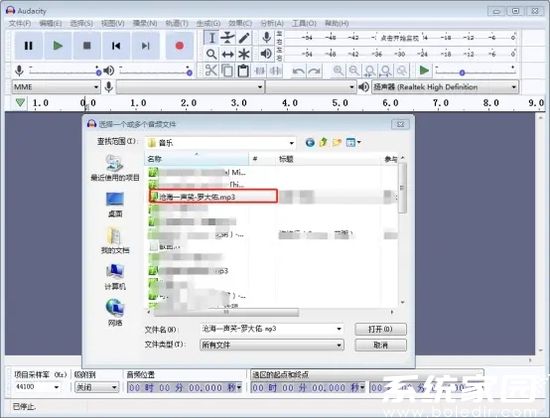
3. 使用键盘组合键Ctrl+A实现音轨全选,此时波形图将呈现高亮状态,确保后续操作作用于完整音频。

4. 顶部工具栏选择效果菜单,在下拉功能列表中定位人声消除模块,点击进入参数设置界面。
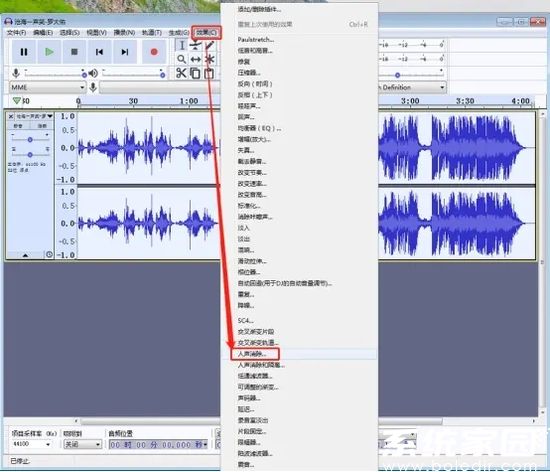
5. 参数调节面板中选择人声消除模式,保持默认振幅参数。重点调整频率范围时,建议将低频阈值设定在300Hz,高频阈值不超过3000Hz,这是人声频段的典型范围。
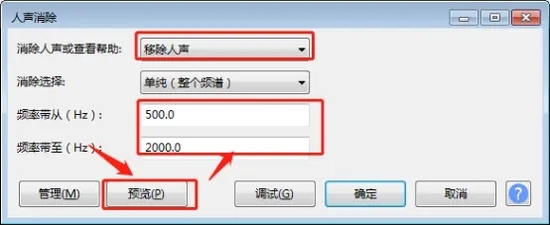
6. 点击预览按钮进行片段试听,根据实际效果微调频段参数。处理进度与音频时长正相关,长文件需耐心等待系统运算。
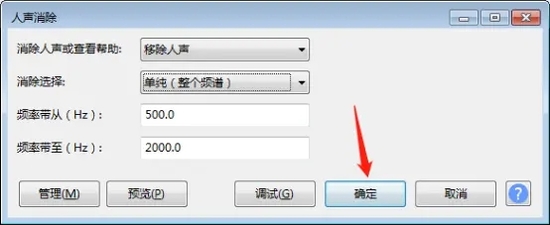
7. 完成处理后通过空格键启动播放,仔细检查人声消除效果,发现残留人声可撤回操作重新调整参数。

8. 导出环节选择文件菜单中的导出选项,根据使用场景选择MP3或WAV格式,建议比特率设置为192kbps以上保障音质。

本教程详细演示了audacity处理人声消除的全流程,实际操作时需注意原始音频的质量直接影响处理效果,立体声音频的分离效果优于单声道文件。更多音频处理技巧可持续关注相关技术专栏。

















